Een document verwijderen
Als u een document wilt verwijderen:
- Kies Aura Catalogus | Documentbeheer | Verwijder
U ziet de keuzelijst van de catalogus. - Zoek de titel die u wilt verwijderen op en klik op de knop Selecteer.
Aura laat de gegevens van de geselecteerde titel zien. - Vul eventueel de reden van verwijderen in.
- Controleer het aantal exemplaren
Als u niet alle exemplaren wilt verwijderen, klik dan op de knop Annuleren en kies vervolgens ‘Exemplaar verwijderen’ (zie volgende paragraaf). - Klik op de knop OK als u alle exemplaren van deze titel wilt verwijderen
Als er nog één of meerdere exemplaren van het te verwijderen document zijn uitgeleend of gereserveerd dan kunt u het document niet verwijderen. De uitgeleende exemplaren moeten dan eerst worden ingenomen en/of de reservering moet worden geannuleerd.
Alle exemplaren van de verwijderde titel worden bijgeschreven in het bestand ‘Verwijderde documenten’, zie hieronder.
T p
p
Meerdere documenten/exemplaren tegelijkertijd verwijderen
Wanneer u meerdere documenten/exemplaren tegelijkertijd wil verwijderen, kunt u via Documentbeheer | Zoek en vervang de te verwijderen documenten/exemplaren opvragen, (de)selecteren en m.b.v. "Zoek en vervang" de items in één keer verwijderen:
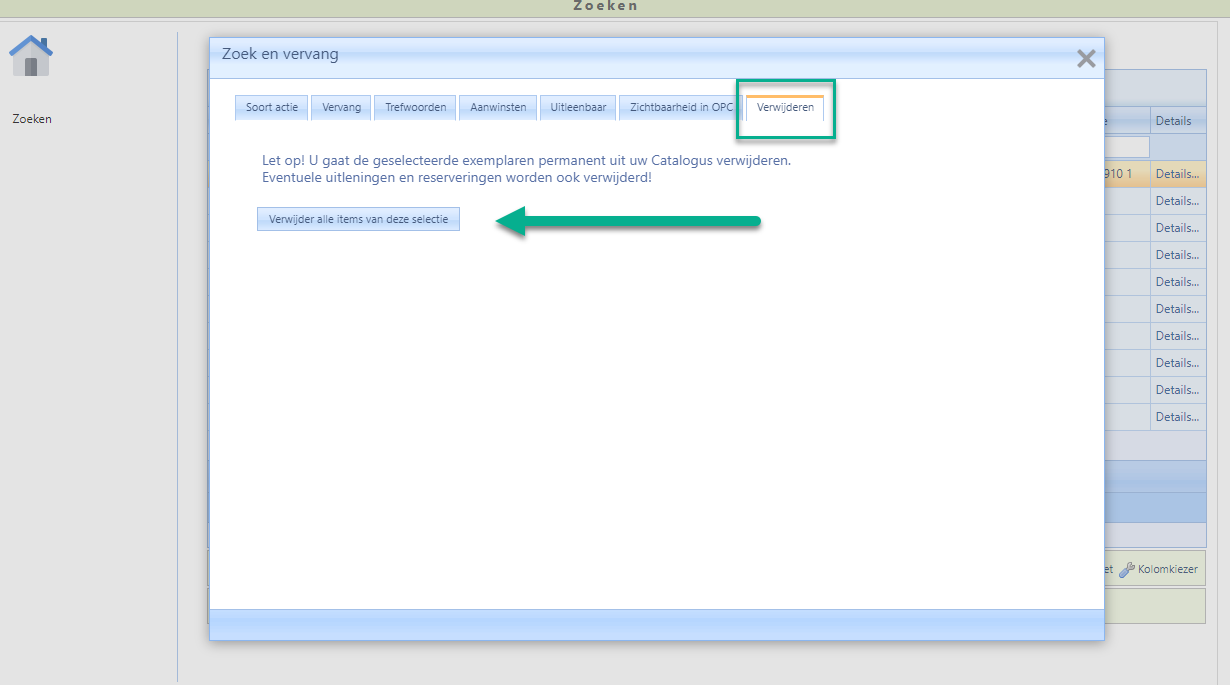
Deze actie kan worden opgevraagd in UitleenAdministratie | Raadplegen | Acties
Verwijderde documentnummers
Verwijderde documentnummers worden in principe niet opnieuw gebruikt. Wilt u dit toch doen dan moet u de automatische documentnummering uitschakelen (zie ‘Voorkeursinstellingen Tabblad Algemeen’), een verwijderd nummer opnieuw gebruiken en daarna de automatische nummering weer inschakelen. Dit is vrij omslachtig en onnodig. Via Aura Catalogus | Raadplegen | Bestandsinformatie kunt u altijd opvragen hoeveel documenten of exemplaren in de bibliotheek aanwezig zijn.
Verwijderde documentnummers opnieuw gebruiken
Als u ook gebruik maakt van de Aura UitleenAdministratie is het opnieuw gebruiken van verwijderde documentnummers zelfs af te raden. Dit in verband met het historisch uitleenbestand. In dit bestand worden alleen documentnummers, lenerscodes en diverse data vastgelegd. De bijbehorende titel- en lenersgegevens worden in het document- resp. lenersbestand opgezocht. Dus als u een oud documentnummer opnieuw gebruikt dan wordt in het historisch bestand de nieuwe titel aan de oude uitleengegevens gekoppeld en is het net alsof de nieuwe titel jaren geleden al is uitgeleend.
De Statistiek per Categorie wordt gebaseerd op het Historisch bestand. Als u een nieuwe titel met een andere categorie onder een oud documentnummer opslaat, wordt de uitlening bij de verkeerde categorie geteld.
|
T Lener Vermist |
